怎么关闭Win8系统的BitLocker U盘加密?Windows8如何解除BitLocker磁盘加密?
多Win8系统用户都会用windows BitLocker驱动器对系统卷上存储的所有数据进行加密,但是使用BitLocker加密U盘后使用起来并不是很方便,那怎么关闭bitlocker加密u盘呢?
步骤:
1、按win+x组合键,选择控制面板;
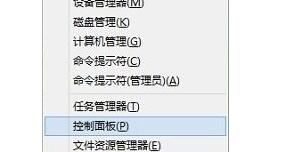
2、找到并单击“BitLocker驱动器加密”;
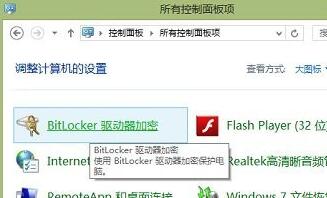
3、在“BitLocker驱动器加密”界面,找到我们加密过的U盘,点击“关闭BitLocker”;
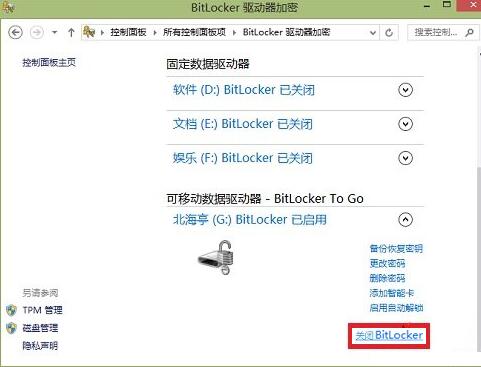
4、接下来系统会提示我们可能需要较长时间,这主要看U盘存储内容多少,建议先转移或者删掉部分不重要的文件,我们单击“关闭BitLocker”;
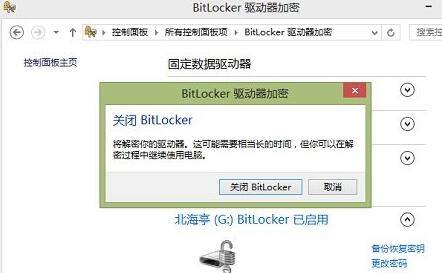
5、接下来系统会提示解密的进度,耐心等待即可。




